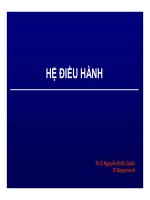Bài giảng Hệ điều hành windows: Chương 2 (Bài 3) - Nguyễn Quốc Sử
Bạn đang xem bản rút gọn của tài liệu. Xem và tải ngay bản đầy đủ của tài liệu tại đây (382.44 KB, 10 trang )
Chương 2: Microsoft
Windows 7
BÀI 3: MÀN HÌNH DESKTOP
MỤC TIÊU:
+ Kiến thức:
Trình bày được các thành phần trong Start menu và thanh Taskbar.
+ Kỹ năng:
Thực hiện được các thao tác, tùy biến trên Start menu.
Thao tác và quản lý các cửa sổ trên thanh Taskbar.
+ Thái độ:
Tự tin và tính chuyên nghiệp.
Có tinh thần làm việc nhóm cao, biết phối hợp cùng nhau giải quyết vấn
đề.
I. START MENU
1) Các thành phần chính
I. START MENU
2) Các thao tác trên Menu Start
Menu Start: All Programs, Search, tên người dùng, Documents,
Pictures, Music, Games, Computer, Control Panel, Devices and Printers,
Default Programs, Help and Support, Shut down, mũi tên kế bên nút Shut
down.
Ghim ứng dụng vào Taskbar: Nhấn chuột phải vào một chương
trình đang mở rồi chọn Pin this program to taskbar.
Tháo ghim khỏi taskbar: Nhấn chuột phải vào đối tượng đã bị ghim
vào taskbar rồi chọn lện Unpin this program from taskbar.
Truy cập vào một Jump List: Nhấn chuột phải vào chương trình trên
taskbar, nhấn vào một đối tượng đã mở gần đây trong jump list ứng với
chương trình đó.
I. START MENU
3) Tuỳ biến Menu Start
- Gán thêm một biểu tượng chương trình vào
menu Start:
- Để gỡ một biểu tượng chương trình từ
menu Start:
- Xóa những tập tin hoặc chương trình đã mở
gần đây từ menu Start
II. TASKBAR
1) Các thành phần chính của Taskbar
Taskbar là khu vực của desktop chứa Start menu và
những nút để mở tất cả các chương trình. Taskbar
thường nằm ở cuối màn hình desktop.
II. TASKBAR
2) Quản lý cửa số trên Taskbar
Taskbar chứa một vài thứ quan trọng: nút Start, các nút
chương trình và công cụ, vùng thông báo, Show desktop.
Chuyển qua lại giữa các chương trình đang mở hoặc
cửa sổ đang mở.
II. TASKBAR
3) Các thao tác trên Taskbar
Có thể ẩn TASKBAR để có thêm nhiều không gian.
Nếu bạn không nhìn thấy TASKBAR ở bất kỳ vị trí
nào trên màn hình, thì nó có lẽ đã bị ẩn.
Để ẩn TASKBAR: Nhấn vào TASKBAR and START
MENU PROPERTIES. Trong thẻ TASKBAR, đánh
dấu check vào AUTO-HIDE THE TASKBAR.
Để tắt chức năng auto-hide: Nhấn vào TASKBAR
and START MENU PROPERTIES. Trong thẻ
TASKBAR, dưới TASKBAR APPEARANCE, bỏ chọn
Auto-hide the TASKBAR và nhấn OK.
II. TASKBAR
4) Các thanh công cụ trên Taskbar
Một TOOLBAR là một dòng, cột hay nhóm các nút
hoặc biểu tượng mà bạn có thể làm bên trong một
chương trình. Một vài toolbar có thể xuất hiện trên
TASKBAR.
II. TASKBAR
5) Quick Launch
Để mở chương trình một cách nhanh chóng, bạn có
thể gán (pin) chúng lên thanh taskbar.